 Cara Import Kontak dari Android ke iPhone - Walaupun bekerja dengan ekosistem yang berbeda jauh, namun Anda tetap bisa memindahkan kontak dari handphone berbasis sistem operasi Android ke iPhone dengan cara yang sangat mudah.
Cara Import Kontak dari Android ke iPhone - Walaupun bekerja dengan ekosistem yang berbeda jauh, namun Anda tetap bisa memindahkan kontak dari handphone berbasis sistem operasi Android ke iPhone dengan cara yang sangat mudah.Untuk memindahkan atau import kontak dari Android ke iPhone tersevut juga bisa dilakukan dengan beberapa cara berbeda.
Untuk caranya sendiri seperti menggunakan sinkronisasi Google Contact, aplikasi Move to iOS, transfer manual dengan berkas VCF ataupun melalui dukungan kartu SIM.
Tentunya masing-masing cara menawarkan kelebihan dan kekurangan yang mana bisa dipertimbangkan sesuai dengan kebutuhan.
Tetapi, bila Anda belum mengetahui cara untuk melakukannya, berikut ini kami bagikan penjelasan singkat mengenai cara import kontak dari Android ke iPhone yang bisa dipelajari dan diterapkan.
Cara Import Kontak dari Android ke iPhone
1. Cara Import Kontak dari Android ke iPhone dengan Sinkronisasi Google Contact
 |
| Cara Import Kontak dari Android ke iPhone dengan Sinkronisasi Google Contact |
Karena sejumlah layanan milik perusahaan ini bahkan bisa bekerja dengan sangat baik di iPhone.
Salah satu layanan buku telepon bernama Contacts menjadi salah satu di antaranya dan bisa Anda manfaatkan untuk memindahkan data kontak dari perangkat satu ke perangkay lain, termasuk dari Android ke iPhone dengan lebih mudah.
Adapun cara import kontak dari Android ke iPhone dengan sinkronisasi Google Contact sebagai berikut:
- Silahkan masuk ke halaman Settings di perangkat Android Anda.
- Kemudian buka menu Google lalu gantilah ke profil yang diinginkan
- Selanjutnya gulir ke bawah lalu ketuk menu Settings for Google apps dan pilih Google Contacts Sync.
- Lalu klik Manage settings di bagian Status kemudian ketuk tombol Sync (ikon anak panah melingkar
- Tekan tombol Back bila sinkronisasi sudah selesai dan ketuk opsi Manage settings pada menu Also sync device contacts jika ada
- Nyalakan opsi Automatically back up & sync device contact dan tunggulah proses sinkronisasi hingga selesai.
- Bila langkah di atas sudah selesai, maka Anda bisa buka Settings di iPhone.
- Lalu masuk ke menu Contact> Accounts> Add account.
- Pilih Google dan login menggunakan akun yang sama dengan Android dan pastikan jika sinkronisasi Contact sudah dinyalakan lalu ikuti dengan menekan tombol Save.
Baca Juga : Cara Reset iPhone
2. Cara Import Kontak dari Android ke iPhone Menggunakan Aplikasi Move to iOS
 |
| Cara Import Kontak dari Android ke iPhone Menggunakan Aplikasi Move to iOS |
Bahkan Anda hanya perlu menggunakan dukungan dari aplikasi ini untuk pengaturan awal saja.
Sedangkan cara import kontak dari Android ke iPhone menggunakan aplikasi Move to iOS sebagai berikut:
- Unduh dan install aplikasinya di Android Anda melalui link berikut ini (Download Aplikasi Move to iOS).
- Kemudian hubungkan Android dan iPhone ke perangkat pengisi daya bila dibutuhkan.
- Lalu nyalakan WiFi di Android dan lakukan pengaturan awal di iPhone sampai masuk ke halaman App & Data.
- Setelah itu, klik opsi Move Data from Android dan bukalah aplikasi Move to iOS di Android.
- Silahkan menyetujui kebijakan aplikasi Move to iOS dengan cara klik tombol Continue dan Agree.
- Selanjutnya tekan Continue juga bila halaman Move from Android ditampilkan di iPhone
- Tunggulah beberapa saat, hingga on-time code muncul.
- Silahkan ketik kode yang ditampilkan di aplikasi Move to iOS lalu tekan Connect di Android jika pengaturan sambungan WiFi ke iPhone muncul.
- Di aplikasi Move to iOS, silahkan pilih data yang ingin diimport dan pastikan Anda sudah mencentang Contacts.
- Tekan Continue setelah memilih data yang ingin diimport dan tunggulah hingga prosesnya selesai.
Baca Juga : Cara Mengatasi Lupa password iCloud
3. Cara Import Kontak dari Android ke iPhone dengan Transfer VCF Manual
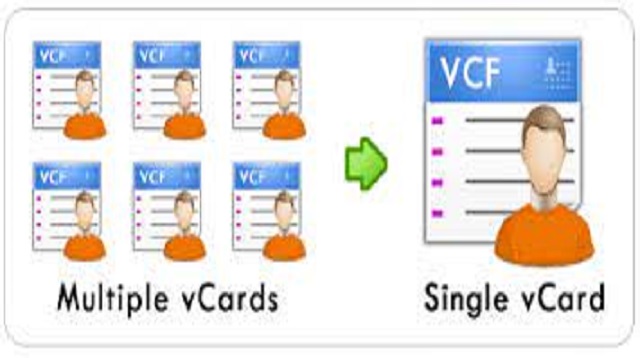 |
| Cara Import Kontak dari Android ke iPhone dengan Transfer VCF Manual |
Untuk cara import kontak dari Android ke iPhone dengan transfer VCF manual sebagai berikut:
- Bukalah aplikasi kontak yang ada di Android Anda.
- Lalu klik Menu atau More option kemudian pilih menu Import/Export contacts.
- Kemudian gunakan dukungan Share contacts dan pilih opsi pengiriman email lalu kirim akun yang ada di iPhone Anda.
- Anda bisa menggunakan dukungan Export to storage lalu kirimkan melalui email secara manual.
- Setelah itu, bukalah email yang berisi data kontak di iPhone lalu klik berkas lampiran berformat VCF di dalamnya.
- Selanjutnya gunakan menu Share dan pilih aplikasi Contacts lalu ketuk Add All Contacts.
- Bila sudah, silahkan ikuti petunjuk yang muncul.
Baca Juga : Cara Membuat ID Apple
4. Cara Import Kontak dari Android ke iPhone dengan Memanfaatkan Kartu SIM
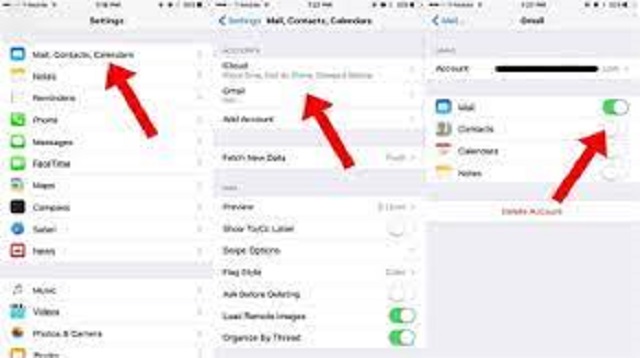 |
| Cara Import Kontak dari Android ke iPhone dengan Memanfaatkan Kartu SIM |
Inilah cara import kontak dari Android ke iPhone dengan memanfaatkan kartu SIM yang bisa diterapkan:
- Masukan kartu SIM Anda ke dalam Android.
- Lalu buka aplikasi kontak dan masuk ke menu Import/Export contacts.
- Selanjutnya gunakan opsi Export to SIM Card dan pastikan untuk memilih kartu SIM yang benar bila Anda menggunakan nomor ganda.
- Kemudian pilih kontak yang ingin disimpan lalu tekan tombol yang sesuai dan tunggulah hingga prosesnya selesai.
- Setelah itu, Anda pindahkan kartu SIM ke iPhone dan masuk ke Settings di iPhone.
- Pilih Contacts kemudian ketuk Import SIM Contacts.
Baca juga : Cara Update iOS
Akhir Kata
Demikian beberapa cara yang bisa diterapkan, bila ingin mengimport kontak dari Android ke iPhone.Yang perlu diperhatikan, beberapa perangkat Android mungkin mempunyai tampilan dan nama fitur yang berbeda-beda saat Anda menerapkan beberapa cara yang kami bagikan di atas.
Hal tersebut biasanya dipengaruhi oleh merek, versi sistem operasi, ataupun antarmuka yang digunakan, jadi Anda harus bisa menyesuaikannya, agar proses import kontak berjalan dengan lancar.
Itulah seluruh isi artikel kami kali ini mengenai cara import kontak dari Android ke iPhone 2022. Semoga bermanfaat dan selamat mencoba.